Пройдите тест, узнайте какой профессии подходите
Работать самостоятельно и не зависеть от других
Работать в команде и рассчитывать на помощь коллег
Организовывать и контролировать процесс работы
Введение
Создание приложений для Windows может показаться сложной задачей, особенно для новичков. Однако, с правильными инструментами и ресурсами, этот процесс становится гораздо проще и увлекательнее. В этой статье мы рассмотрим популярные среды разработки (IDE), инструменты для создания графического интерфейса, языки программирования и их особенности, а также полезные ресурсы для обучения и поддержки. Мы также уделим внимание дополнительным инструментам и библиотекам, которые могут значительно облегчить процесс разработки.

Популярные среды разработки (IDE)
Visual Studio
Visual Studio от Microsoft является одной из самых мощных и популярных сред разработки для Windows. Она поддерживает множество языков программирования, таких как C#, C++, Visual Basic и Python. Visual Studio предоставляет широкий спектр инструментов для отладки, тестирования и развертывания приложений. В дополнение к этому, Visual Studio имеет интеграцию с Azure, что позволяет разработчикам легко развертывать свои приложения в облаке. Также стоит отметить, что Visual Studio предлагает множество расширений и плагинов, которые могут значительно расширить функциональность IDE.
JetBrains Rider
JetBrains Rider — это кроссплатформенная IDE, которая поддерживает .NET, ASP.NET, Xamarin и Unity. Она предлагает мощные инструменты для рефакторинга кода, отладки и анализа производительности. Rider также интегрируется с различными системами контроля версий, такими как Git и SVN. Важной особенностью Rider является его высокая производительность и возможность работы с большими проектами без значительных задержек. Кроме того, Rider поддерживает интеграцию с другими инструментами JetBrains, такими как ReSharper, что делает его еще более мощным инструментом для разработки.
Eclipse
Хотя Eclipse чаще ассоциируется с разработкой на Java, она также поддерживает другие языки программирования, такие как C++ и Python. Eclipse предлагает множество плагинов, которые расширяют функциональность IDE и делают её универсальным инструментом для разработки приложений. Одним из ключевых преимуществ Eclipse является его открытый исходный код и большая поддержка сообщества. Это позволяет разработчикам легко находить и использовать различные плагины и расширения, а также вносить свои собственные улучшения в IDE.
Инструменты для создания графического интерфейса
Windows Presentation Foundation (WPF)
WPF — это мощный инструмент для создания графического интерфейса на платформе .NET. Он поддерживает современные технологии, такие как XAML, что позволяет разработчикам создавать сложные и интерактивные интерфейсы. WPF также поддерживает 3D-графику, анимацию и мультимедиа, что делает его идеальным выбором для создания визуально насыщенных приложений. Важно отметить, что WPF имеет хорошую интеграцию с другими инструментами Microsoft, такими как Visual Studio, что значительно упрощает процесс разработки.
Universal Windows Platform (UWP)
UWP позволяет создавать приложения, которые могут работать на всех устройствах под управлением Windows 10, включая ПК, планшеты и смартфоны. UWP использует XAML для описания интерфейсов и поддерживает множество языков программирования, таких как C# и C++. Одним из ключевых преимуществ UWP является его возможность создания адаптивных интерфейсов, которые автоматически подстраиваются под различные размеры экранов и устройства. Это делает UWP отличным выбором для разработчиков, которые хотят создать универсальные приложения, работающие на всех устройствах Windows.
WinForms
WinForms — это более старая технология для создания графического интерфейса, но она по-прежнему популярна благодаря своей простоте и легкости в освоении. WinForms идеально подходит для создания простых и быстрых приложений. Несмотря на свою простоту, WinForms предлагает множество возможностей для кастомизации и расширения интерфейсов. Также стоит отметить, что WinForms имеет хорошую поддержку в Visual Studio, что делает его отличным выбором для новичков, которые только начинают свой путь в разработке приложений для Windows.
Языки программирования и их особенности
C#
C# — это основной язык программирования для разработки приложений на платформе .NET. Он обладает мощными возможностями для работы с объектно-ориентированным программированием и предоставляет множество библиотек и фреймворков для создания различных типов приложений. C# также поддерживает асинхронное программирование, что делает его отличным выбором для создания высокопроизводительных и масштабируемых приложений. Важно отметить, что C# имеет хорошую интеграцию с другими технологиями Microsoft, такими как Azure и SQL Server, что делает его универсальным инструментом для разработки.
C++
C++ — это язык программирования, который используется для создания высокопроизводительных приложений. Он предоставляет полный контроль над памятью и ресурсами, что делает его идеальным для разработки системного и прикладного ПО. C++ также поддерживает объектно-ориентированное программирование и имеет множество библиотек и фреймворков, которые могут значительно упростить процесс разработки. Важно отметить, что C++ используется в многих критически важных системах, таких как операционные системы и драйверы устройств, что делает его незаменимым инструментом для разработчиков.
Python
Python — это язык программирования, который становится все более популярным благодаря своей простоте и читаемости. Он идеально подходит для быстрого прототипирования и разработки скриптовых приложений. Python также поддерживается в Visual Studio и других IDE. Одним из ключевых преимуществ Python является его богатая экосистема библиотек и фреймворков, таких как Django и Flask, которые делают его отличным выбором для веб-разработки. Кроме того, Python активно используется в области машинного обучения и анализа данных, что делает его универсальным инструментом для разработчиков.
Ресурсы для обучения и поддержки
Microsoft Learn
Microsoft Learn — это бесплатная платформа для обучения, которая предлагает множество курсов и учебных материалов по разработке на платформе .NET и других технологиях Microsoft. Здесь вы найдете интерактивные уроки, примеры кода и проекты для практики. Важно отметить, что Microsoft Learn предлагает курсы для разработчиков любого уровня, от новичков до опытных профессионалов. Это делает платформу отличным ресурсом для постоянного обучения и повышения квалификации.
Stack Overflow
Stack Overflow — это популярное сообщество разработчиков, где можно задать вопросы и получить ответы от опытных программистов. Здесь вы найдете множество обсуждений и решений для различных проблем, с которыми вы можете столкнуться при разработке приложений. Важно отметить, что Stack Overflow имеет систему голосования и рейтингов, что позволяет быстро находить наиболее полезные и актуальные ответы. Это делает платформу незаменимым ресурсом для решения сложных технических вопросов.
GitHub
GitHub — это платформа для хостинга и совместной работы над проектами. Здесь вы можете найти множество открытых проектов, изучить их код и даже внести свой вклад. GitHub также предоставляет инструменты для управления версиями и автоматизации процессов разработки. Важно отметить, что GitHub активно используется в профессиональной среде, что делает его отличным инструментом для создания и поддержки проектов любого масштаба. Кроме того, GitHub предлагает интеграцию с различными CI/CD инструментами, что позволяет автоматизировать процесс развертывания и тестирования приложений.
Дополнительные инструменты и библиотеки
NuGet
NuGet — это менеджер пакетов для платформы .NET, который позволяет легко добавлять и управлять библиотеками и зависимостями в ваших проектах. С помощью NuGet вы можете быстро находить и устанавливать нужные пакеты, что значительно упрощает процесс разработки. Важно отметить, что NuGet имеет большую библиотеку пакетов, созданных сообществом, что позволяет быстро находить решения для различных задач.
Docker
Docker — это инструмент для контейнеризации приложений, который позволяет создавать изолированные среды для разработки и развертывания. С помощью Docker вы можете легко создавать и управлять контейнерами, что делает процесс разработки более гибким и масштабируемым. Важно отметить, что Docker активно используется в профессиональной среде, что делает его отличным инструментом для создания и развертывания приложений любого масштаба.
Postman
Postman — это инструмент для тестирования API, который позволяет легко создавать и выполнять запросы к различным веб-сервисам. С помощью Postman вы можете быстро тестировать и отлаживать свои API, что значительно упрощает процесс разработки. Важно отметить, что Postman имеет богатый набор функций, таких как автоматизация тестирования и интеграция с CI/CD инструментами, что делает его незаменимым инструментом для разработчиков.
Заключение
Создание приложений для Windows — это увлекательный процесс, который требует правильного выбора инструментов и ресурсов. Используя популярные среды разработки, такие как Visual Studio и JetBrains Rider, а также инструменты для создания графического интерфейса, такие как WPF и UWP, вы сможете создавать мощные и функциональные приложения. Не забывайте также о важности выбора подходящего языка программирования и использования ресурсов для обучения и поддержки. Дополнительные инструменты, такие как NuGet, Docker и Postman, могут значительно облегчить процесс разработки и развертывания приложений. Удачи в ваших начинаниях! 😉
Читайте также
Время на прочтение4 мин
Количество просмотров79K
Всем привет! Вы, наверняка, уже слышали новости про то, что за первые 4 недели Windows 10 установили уже более 75 миллионов человек. В таком контексте мы особенно рады поделиться с вами вводной статьей от Арсения Печенкина из компании DataArt о том, как начать разрабатывать приложения под десятку.

Тем, кто сомневается, ставить или нет на любимую машину Windows 10, предлагаем небольшой обзор материалов о платформе, инструментах разработки и новых возможностях, доступных при разработке приложений.
Думаю, все уже знают откуда и как взять свою копию ОС Windows 10, — не станем задерживаться на этом моменте. Установка производится аналогично установке Windows 8. Если собираетесь обновить систему, настоятельно рекомендую сделать бэкап файлов с системного диска.
Инструменты
Какие инструменты для разработки можно использовать? Вам понадобится новая MS Visual Studio 2015. Сейчас доступны бесплатная редакция Visual Studio 2015 Community Edition и платные редакции Professional и Enterprise.
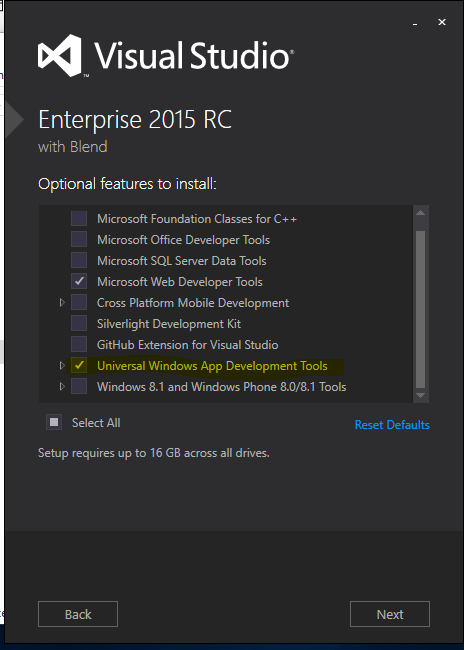
Еще потребуются Windows 10 SDK и эмулятор Windows 10 Mobile. Эти пакеты можно поставить вместе с Visual Studio 2015 (если выбрать custom-установку и выбрать для установки эти пакеты, пока только в RC) или скачать отдельно.
Документация
Кроме инструментов разработки, необходимо иметь документацию по платформе. Основная информация собрана на официальном портале для разработчиков. Тем, кто только знакомится с разработкой под Windows 10, рекомендую обратить внимание на следующие разделы:
- новое в платформе;
- практические руководства;
- справочник по API;
- гайдлайны по дизайну;
- форум для обсуждения проблем.
Какое-то время назад почти все разделы по разработке под Windows 10 вели на разделы про разработку под Windows 8.1, но после релиза документацию постепенно обновляют (с учетом того, что UWP-платформа для Windows 10 является развитием WinRT).
Online-курс в Microsoft Virtual Academy
Для тех, кто предпочитает аудио-визуальный формат знакомства с платформой, есть вводный курс: A Developer’s Guide to Windows 10.
В курсе рассказаны основные особенности платформы, моделей и инструментов, доступных для создания приложений Windows. Рассмотриваются несколько основных сценариев, которые реализуются в приложении: работа при малом объеме памяти, фоновое выполнение задач, коммуникация между устройствами, управление файлами и данными и методы взаимодействия с пользователем.
Лицензия и разблокировка устройства
Как и при разработке для Windows 8/8.1, потребуется лицензия разработчика. Она получается аналогично лицензии разработчика Windows 8/8.1 при создании первого проекта прямо в Visual Studio (это не то же самое, что аккаунт для публикации в магазине). Для установки приложений на устройства не забудьте их разблокировать:
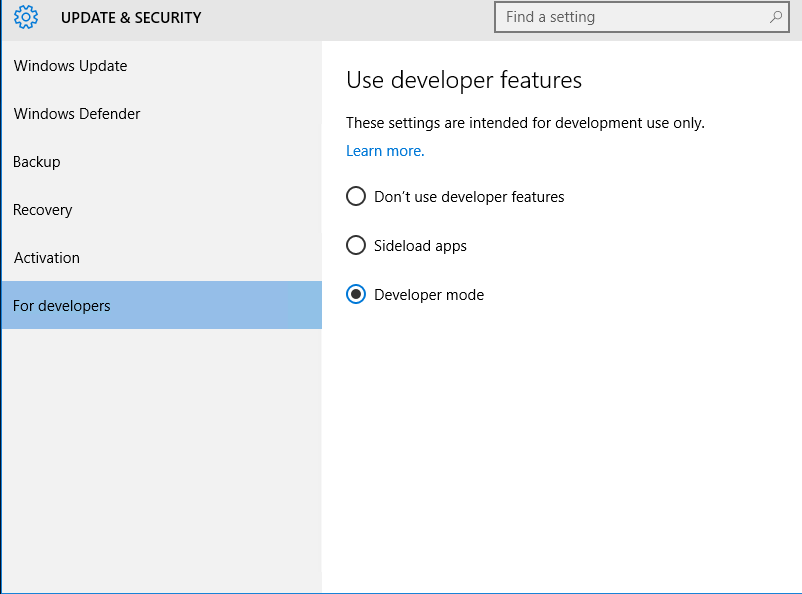
Универсальные приложения
Что нового ждет разработчика? Анонсировано, что универсальное приложение можно запустить на любой платформе Windows 10. Это реализовано через систему различных API. То есть существует слой API, общий для всех платформ (Universal Windows Platform, UWP). Если приложение использует только его возможности, оно будет работать на всех платформах c UWP.
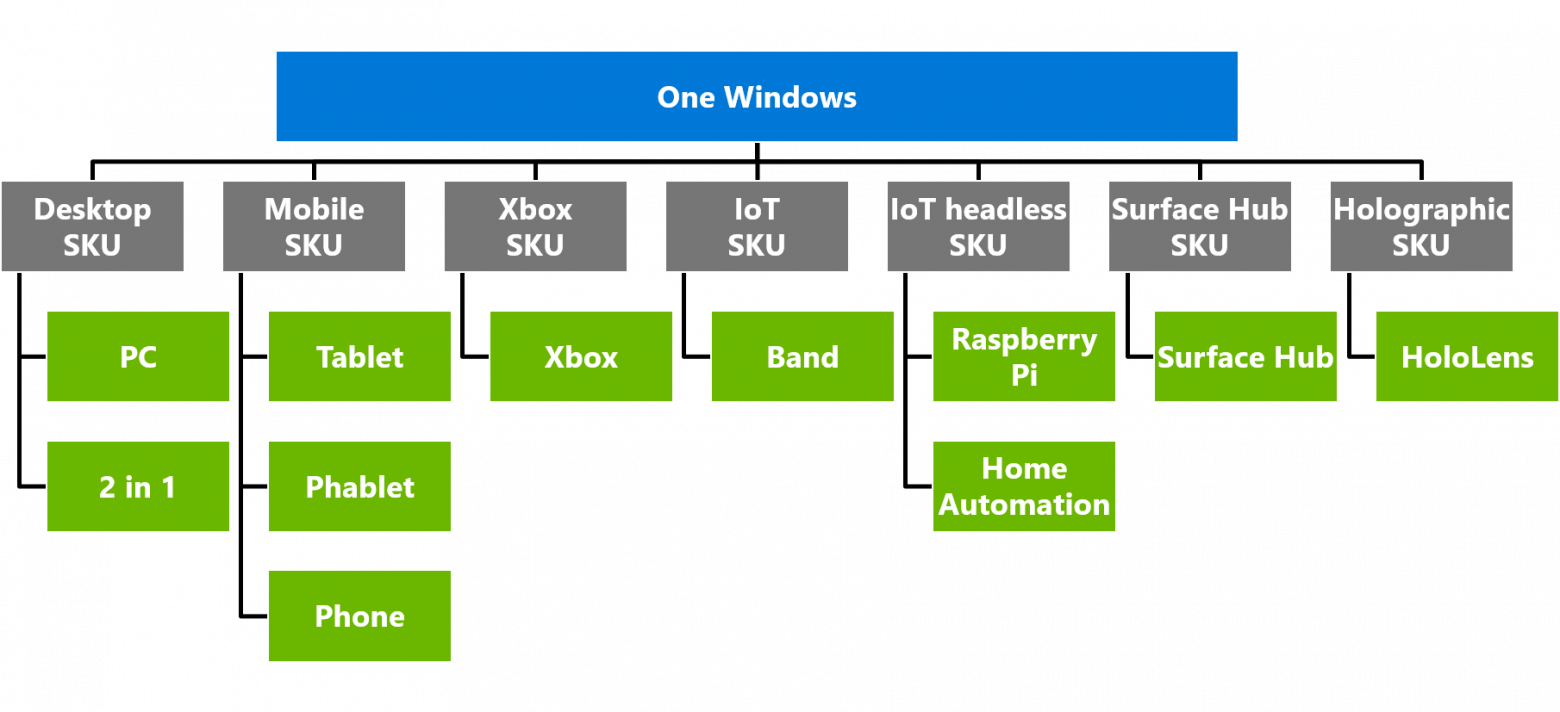
Если требуется использование специфических возможностей платформы (например, работа с аппаратными кнопками на смартфоне), то вы можете исползовать соответствующие API через платформенные расширения. Данная функциональность будет работать только на платформах, где есть эти API, поэтому в коде нужно встраивать проверки доступности соответствующих методов и классов.
Шаблоны
Из коробки в Visual Studio нам доступен только один шаблон проекта Blank App.
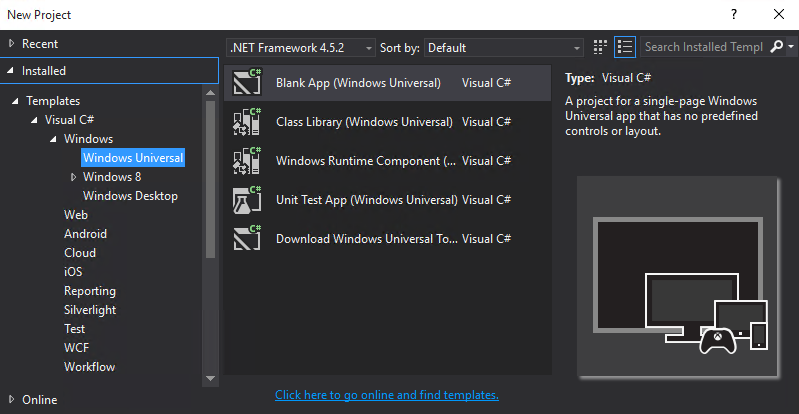
Это проект для одностраничного универсального Windows-приложения, в котором нет предопределенных элементов управления и структуры.
Кроме стандартного шаблона, можно найти шаблоны от сообщества разработчиков.

Сейчас в коллекции представлены следующие шаблоны проектов:
- Blank App, основной проект XAML с одной страницей. Подобен стандартному Blank App, включенному в 10 SDK Windows, но без Application Insights телеметрии.
- SplitView App, многостраничный проект приложения с адаптивным SplitView-контролом.
- Composition App, проект, не использующий стандартную библиотекуи компонентов, вместо нее используется Windows.UI.Composition API,
- Composition XAML App, проект с использованием XAML и Windows.UI.Composition API.
Примеры
Для облегчения входа в платформу UWP Microsoft подготовил пополняемую коллекцию примеров:
- Примеры работы с UWP [zip]
- Готовые примеры приложений:
- Traffic app: код [zip]
- Quiz game: код [zip]
- RSS reader: код [zip]
Портирование приложений
Приятный момент для разработчиков — возможность переноса приложений Windows 8.1 на Windows 10 (инструкция, видео). Если у вас было приложение под Windows Phone Silverlight, есть отдельная инструкция по портированию приложения на UWP.
Итоги
Windows 10 уже доступна всем желающим, к услугам разработчиков — SDK и инструменты разработки. При наличии опыта создания приложений под Windows 8, освоение новой платформы будет легким и не потребует много времени.
Об авторе
Арсений Печенкин, .NET-разработчик в компании DataArt. Участник и победитель конкурсов и хакатонов: Hackaphone KASPESRKY lab, Hackaphone Tour Voronezh 2013, хакатон Apps4all и Imagine Cup 2014. Аспирант ВГТУ по специальности «Математическое и программное обеспечение вычислительных машин, комплексов и компьютерных сетей». Участник и докладчик на технологических конференциях (Droidcon Moscow 2014, GDG DevFest Voronezh 2014, Microsoft Developer Tour 2015 Voronezh).
Вы ищете руководство по разработке приложений для Windows 10 для начинающих? Существует множество причин, по которым вам может понадобиться разработка настольного приложения. Возможно, вы захотите упорядочить данные для своего бизнеса, чтобы все было легко доступно. Возможно, у вас есть идея создать компьютерную программу, игру, утилиту или приложение для коммерческого релиза. Возможно, вы придумали отличный способ помочь благотворительной организации или местной группе по соседству.
В любом случае, при правильном развертывании, приложения могут быть способом получения дохода или быть полезными для людей, автоматизируя задачи или помогая другими способами. Если вы хотите создавать приложения, которые имеют самый простой уровень или технические знания и оказывают наибольшее влияние, то стоит понимать, что, несмотря на популярность мобильных устройств, таких как телефоны и планшеты, целью номер один для разработчика программного обеспечения является настольный компьютер. Для большинства людей, благодаря успеху Microsoft, этот настольный компьютер, вероятно, работает под управлением Windows 10 или, в меньшей степени, его младшего брата Windows 11 .
Поэтому давайте поделимся с вами некоторыми основами разработки приложений для Windows 10.
Оглавление
Подходит ли вам настольное приложение?
Что касается приложений, у вас есть три основных варианта на выбор: настольные приложения, мобильные приложения или веб-приложения.
В то время как настольные приложения обладают мощностью и надежностью для удовлетворения ваших требований, веб-приложения не следует упускать из виду, но помните, что доставка веб-приложений требует некоторых компромиссов и подходящего — и безопасного — места для их размещения. Если вы храните или обрабатываете личные данные в своем приложении, вам следует изучить лучшие способы сделать это безопасно для веб-приложения. Также обратите внимание, что в разных странах и юрисдикциях могут быть свои собственные правила обработки, хранения и передачи любых личных данных, а также множество запутанных неочевидных правил, касающихся таких вещей, как файлы cookie веб-браузера и соображения доступности для пользователей с ограниченными физическими возможностями.

Стоит ли мне создавать мобильное приложение?
В то же время мобильные приложения также являются опцией в зависимости от требований проекта. Каждый из них имеет свои преимущества и недостатки, которые вы должны взвесить, чтобы ваше приложение было успешным. Но стоит отметить, что хотя мобильная разработка достаточно проста, особенно с помощью подходящего кроссплатформенного инструмента разработки, может быть много препятствий, которые нужно преодолеть. Например, развертывание мобильного приложения на Android может быть таким же простым, как компиляция приложения, а затем копирование его на устройство пользователя в качестве «специального» приложения. Но обычно это не так, большинству разработчиков приходится бороться с магазином приложений поставщика устройства. Для Apple это Apple App Store. Для Android это обычно Google Play Store или более ограниченный рынок для конкретного поставщика, например Samsung Galaxy Store.
Эти магазины могут быть отличным способом воплотить идею вашего приложения в «реальный мир», и очень приятно видеть, как люди действительно загружают и используют ваше мобильное приложение. Тем не менее, все эти магазины имеют обширный и иногда запутанный список правил, которым должно следовать ваше приложение, иначе оно будет либо вообще не разрешено в магазинах приложений, либо будет снято с продажи в будущем. Правила варьируются от простых вещей, таких как правильные значки, текст и изображения для страницы приложения в магазине приложений, и очевидных вещей, таких как правильная поддержка новейших устройств, до менее очевидных вещей, таких как отсутствие отдельной страницы регистрации для любые услуги подписки, если вы также не разрешаете пользователям регистрироваться по ссылке в приложении, которая проходит через способы оплаты владельца магазина приложений (чтобы гарантировать, что они получат свою долю прибыли).
Если вы знаете, что ваше приложение будет частью повседневной жизни пользователя, пользователям нужно будет копировать и вставлять в буфер обмена, будут отправляться уведомления или приложение будет использоваться без доступа к Интернету, выберите настольное приложение. Когда к чему-то нужно получить быстрый и частый доступ на компьютере пользователя, следует отдать предпочтение настольному приложению.
Есть ли у настольных приложений магазин приложений?
Одним словом, да, у Windows есть один, а также у Apple и некоторых типов Linux, хотя большинство разработчиков программного обеспечения, как правило, не используют магазин приложений и просто позволяют пользователям загружать приложение прямо на свой рабочий стол, обычно по ссылке на веб-странице. . Магазин приложений Windows недавно смягчил ряд своих правил, чтобы разработчикам было проще продавать или распространять из него свои приложения. В Windows 11 также есть возможность поддерживать приложения Android, которые могут работать на настольных компьютерах под управлением Windows 11. Microsoft также представила подсистему Windows для Linux или WSL. WSL позволяет пользователям Windows работать, а вам — разрабатывать приложения Linux на компьютере с Windows 10 или 11 . Это работает аналогично запуску приложений Android в Windows.
Вы рассматриваете возможность разработки кроссплатформенных приложений?
Итак, как только вы установили, что настольное приложение лучше всего соответствует вашим требованиям, вы должны решить, на какую настольную платформу ориентироваться. Вы можете выбирать между платформо-зависимым (собственным) и кросс-платформенным программированием. Приложения для конкретных платформ могут работать только на одной платформе, будь то macOS, Windows или Linux. Тем не менее, для самого широкого охвата Windows 10 и 11 по-прежнему являются наиболее широко используемой настольной операционной системой в мире с очень значительным отрывом.
Кроссплатформенная разработка
Кроссплатформенная разработка, которая позволяет вам создавать код приложения, который не привязан к одной конкретной целевой платформе, но может работать, например, на Windows, macOS и Linux с использованием одного и того же кода. Если вам требуется: быстрая разработка, более низкие накладные расходы на разработку и обслуживание, потенциально меньшее количество ошибок из-за меньшего количества кода и возможность одновременного запуска на нескольких платформах и расширения охвата.
RAD Studio и Delphi поддерживают широкий набор платформ разработки. Для RAD Studio доступны две ключевые среды разработки приложений: библиотека визуальных компонентов (VCL) и FireMonkey FMX. Выбор использования VCL означает, что ваше приложение может быть нацелено только на настольные компьютеры Microsoft Windows (Win32/Win64) или планшеты под управлением Windows, такие как MS Surface.
Приложения, написанные с использованием FMX, представляют собой кроссплатформенные приложения, которые могут поддерживать Android, iOS, macOS, Windows и Linux. Разработчики могут создавать и развертывать свои приложения на основе единого кода и пользовательского интерфейса с помощью FireMonkey FMX на всех этих платформах. Любые различия в «форм-факторе» устройств — например, iPad Pro имеет более высокое разрешение экрана и форму, отличную от iPhone SE или более старого телефона Android, — можно устранить с помощью специализированных макетов экрана, которые скомпилированы в приложение от RAD Studio.
Если вы тщательно спроектируете свои экраны, вам могут не понадобиться специально настроенные экраны, но часто они вам понадобятся; к счастью, это очень легко сделать с помощью RAD Studio.

Является ли UWP устаревшим?
Очевидно, что мы сосредоточимся на средах разработки VCL и FMX, но как насчет других технологий, таких как UWP от Microsoft? Универсальная платформа Windows (UWP) была одной из многих вычислительных платформ, выпущенных Microsoft для разработчиков, и впервые была представлена в Windows 10 .операционная система. Microsoft задумывала UWP как универсальную платформу, которая должна была помочь в разработке приложений за пределами операционной системы Windows. Еще в 2015 году предполагалось, что UWP позволит разработчикам ориентироваться не только на рабочий стол Windows, но и на другие устройства, такие как консоль Microsoft XBOX и систему смешанной реальности HoloLens, практически без изменений. UWP имел ряд проблем и технических ограничений, которые вызвали некоторые разногласия с известными организациями, такими как Epic Games. После некоторой капитуляции со стороны Microsoft кажется, что UWP устарела . Microsoft активно продвигает новые направления, включая многоплатформенный пользовательский интерфейс приложения .NET или систему .NET MAUI.
UWP был одним из многих выпущенных решений для разработки, которые можно было использовать для создания клиентских приложений для Windows. Однако за последние несколько лет произошли различные сдвиги в платформе Windows от Microsoft, связанные с поддержкой разработки приложений и платформ. Инновации, представленные для обеспечения работы приложений Android в более новых версиях Windows, и превосходный WSL показывают, насколько далеко Microsoft продвинулась в использовании других операционных систем и устройств, отличных от Windows, даже если эти приложения все еще работают на компьютере с Windows.
Как насчет разработки приложений для Microsoft Windows 10 и WinRT?
К тому времени, когда Microsoft выпустила Windows 10, они уже добавили новую систему, основанную на «бинарном интерфейсе приложений» (ABI), среду выполнения Windows, более известную как WinRT, которая была запущена с Windows 8. WinRT был нацелен на обслуживание «управляемых» языков программирования и обеспечивал поддержку C++, Rust, Python, JavaScript/TypeScript и, конечно же, собственных C# и Visual Basic от Microsoft.
Внедрение WinRT кажется консервативным и, возможно, более медленным, чем хотелось бы Microsoft. Разработчикам необходимо было перепроектировать часть своего кода из-за того, что WinRT был написан с использованием C++ и основан на объектно-ориентированной парадигме и модели асинхронного программирования, что для некоторых существующих кодовых баз могло быть препятствием для внедрения.
К счастью, RAD Studio предлагает сопоставления WinRT API и интерфейсы Object Pascal для поддержки таких служб Windows, как уведомления Win 10 и контракты Win 10. Разработчики могут использовать компоненты, которые мы предоставляем для приложений Windows для уведомлений и контрактов как в VCL, так и в FMX C++ и Object Pascal. Базовый механизм включения приложений Windows не беспокоит разработчиков, использующих RAD Studio, поскольку VCL и FireMonkey FMX позаботятся о деталях за нас. Вы пишете свой код на Delphi или C++ и управляете свойствами визуальных компонентов, таких как поля редактирования, метки, списки, деревья и т. д.; и невизуальные компоненты, такие как диалоги открытия/сохранения и уведомления, и пусть компилятор и библиотеки времени выполнения сделают всю тяжелую работу за вас. Зачем стараться больше?
Являются ли Delphi и VCL лучшим вариантом для разработки приложений для Windows 10?
Конечно, у вас есть возможность программировать, используя тот инструмент, который, по вашему мнению, вам подходит, но мы считаем, что для наибольшей производительности лучше использовать C++ и Delphi. Delphi и библиотека визуальных компонентов(VCL) предлагают превосходные возможности для инкапсуляции возможностей операционной системы Windows. Возможно, наиболее важной причиной выбора RAD Studio и Delphi является непревзойденная простота изучения языка Delphi, поскольку разработчики могут очень быстро создавать полностью готовые к использованию программы. «RAD» в RAD Studio — это аббревиатура от «Быстрая разработка приложений», а экран перетаскивания и дизайн формы означают, что вам не нужны никакие инструменты типа каркаса или даже эскизы, чтобы разработать то, как вы хотите, чтобы экраны вашей программы выглядели. вы создаете их в RAD Studio и точно знаете, как они будут выглядеть во время работы .
VCL зарекомендовал себя среди своих пользователей как одна из лучших возможных оболочек поверх собственных Windows API и библиотек пользовательского интерфейса. Только библиотека VCL предлагает перспективную поддержку вашего исходного кода с заслуженной репутацией стабильности и долговечности. Вы можете взять «устаревшее» приложение, созданное много лет назад, и легко поддерживать и обновлять его для Windows 10 и 11, а также обеспечивать поддержку более ранних версий Windows. Приложения, написанные на Delphi, очень устойчивы к изменениям в операционной системе по мере выпуска различных обновлений и исправлений Windows. Это заметно по сравнению с другими типами технологий, такими как Python, которые могут давать сбои, когда необходимая среда выполнения Python либо отсутствует, либо заменена несовместимой версией. Это также верно для приложений, написанных с помощью . NET, которые могут пострадать при замене или обновлении слишком большого количества движущихся частей поддерживающей среды выполнения .NET. Конечно, есть способы обойти это, ничто не может быть слишком ужасным, но приложения, созданные с помощью RAD Studio, действительно очень надежны из-за отсутствия зависимости от среды выполнения и их автономного характера, что способствует высокой стабильности.
Учебник по разработке приложений для Windows 10 для начинающих
Хорошо, мы достаточно поговорили о достоинствах использования RAD Studio и о том, следует ли вам разрабатывать настольную программу для Windows 10 или мобильное кроссплатформенное приложение. Давайте попробуем создать действительно быстрое и простое приложение, чтобы показать вам, насколько это просто! Здесь, на сайте блога, есть еще много подробных руководств и статей, где мы освещаем все виды тем, от начинающих до продвинутых.
Следующие шаги дадут вам представление о том, как легко создать простое VCL-приложение «Hello world» для Windows за пару минут. Простейшим образом мы попытаемся продемонстрировать основные шаги для создания приложения VCL Forms. Приложение, которое вы создадите с помощью этого руководства, будет включать следующее:
- Мы создадим форму VCL.
- Мы добавим элемент управления в эту форму.
- Мы добавим некоторый код, который срабатывает, когда наш пользователь нажимает кнопку.
- Окончательно. наше приложение «Hello World» будет отображать диалоговое окно, когда пользователь взаимодействует с ним.
Как создать простое приложение «Hello world»
Откройте RAD Studio и щелкните пункт «Приложение Windows VCL — Delphi» (или C++) на странице приветствия.

Как создать первый экран для вашего приложения Windows
Теперь у вас должна быть пустая форма на экране. Итак, давайте добавим в эту форму элемент управления «Кнопка».
- Выберите вкладку «Палитра» — если вы не можете ее найти, выберите « Просмотр»> «Окна инструментов»> «Палитра» или просто нажмите CTRL + ALT + P.
- Палитра показывает все типы элементов управления, которые вы можете просто добавить в свое приложение. В палитре щелкните запись TButton, которая находится в группе Standard.

- Теперь у вас должна быть кнопка на форме. Вы можете щелкнуть его и перетащить туда, где вы хотите, чтобы он отображался.
Как сделать так, чтобы ваше первое приложение отображало строку «Hello world»
- Щелкните один раз кнопку Button1 в форме.
- В Инспекторе объектов дважды щелкните поле действия OnClick на вкладке События . Отобразится редактор кода с курсором в блоке обработчика событий Button1Click .
- Для Delphi переместите курсор перед начальным зарезервированным словом и нажмите ENTER . Это создает новую строку над блоком кода. Для C++ поместите курсор после открывающей фигурной скобки ( { ) и нажмите ENTER .
- Для Delphi вставьте курсор в новую созданную строку и введите следующее объявление переменной:
Для C++ введите следующий код:
- Для Delphi вставьте курсор в блок кода и введите следующий код:
|
s:= ‘Hello world!’; ShowMessage(s); |
Для C++ введите следующий код:
|
s = «Hello world!»; ShowMessage(s); |

Как запустить свое первое приложение «Hello world»
- Выберите « Выполнить» > «Выполнить» , чтобы построить и запустить приложение. Форма отображается с кнопкой с именем Button1 .
- Нажмите кнопку 1 . В диалоговом окне отображается сообщение «Hello World!»
- Закройте форму VCL, чтобы вернуться в IDE.

Готовы приступить к разработке приложений для Windows 10?
Если у вас еще нет копии RAD Studio, почему бы не попробовать RAD Studio с Delphi и не загрузить ее сегодня ? Получите преимущество, которое предоставляет RAD Studio, для максимально эффективной разработки мощных настольных и кроссплатформенных приложений.
Профессиональная разработка программ для windows – это один из ключевых моментов сегодняшнего ИТ-рынка. Семейство этих операционных систем: windows 8, windows 7, windows XP является самой распространённой платформой на планете. Как для развлечений так и для бытовых, служебных функций. В свете этого, вполне очевидно, что разработка программного обеспечения для windows – это обязательный интерес как заказчиков, так и исполнителей. Именно проекты для виндовс были и есть самыми востребованными, самыми перспективными и самыми рентабельными (тут с ними могут поспорить мобильные приложения). Windows это:
- Востребованность
- Распространённость
- Современные технологии
Какие задачи решают программы для Виндовс?
Надо сказать что разработка программ для windows направлена на широкую аудиторию. В массе своей. Если сравнивать общий процент пользователей этой операционной системы в быту с другими платформами, мы получим цифру, достигающую 90%. В других, специфических и нишевых областях он будет несколько ниже, но вся равно — разработка ПО для windows остаётся крайне востребованной на ИТ-рынке. Какие задачи решают подобные программы? Круг их применения очень широк, стоит отметить лишь основные направления, которые затрагивает разработка ПО на эту платформу.
- Обеспечение функционирования персональных компьютеров. Помимо собственно операционной системы, создание ПО для Windows подразумевает разработку программ, которые обеспечивают мониторинг процессов на рабочей станции.
- Различные приложения для бизнеса. Спектр их просто огромен. Создание программ в этом направлении не останавливается ни на минуту и каждый день появляются различные полезные утилиты, как создаваемые под конкретные задачи, так и для массового потребления.
- Мультимедийные программы. Создание программ в этом векторе также движется постоянно. Главную роль здесь играют инструменты для создания и воспроизведения контента – редакторы, программы для работы с графикой и прочее, прочее, прочее.
Перечисленные пункты – только общие направления, в которых актуально создание ПО для этой операционной системы. На самом деле разработка ПО намного шире. Возникает вопрос – где найти квалифицированных исполнителей, чьи услуги инвестор может заказать и чьи цены будут приемлемыми?
Поиск исполнителей.
В наши дни, как правило, заказчики используют три алгоритма для поиска исполнителей. Эти алгоритмы предполагают разные услуги и цены на них. Всё зависит от того, софт какого типа хочет заказать инвестор.
- Студийная разработка. Подразумевает широкий функционал и высокую цену. Подойдёт для крупных корпоративных клиентов.
- Фрилансеры – двоякое решение. С одной стороны можно сэкономить, с другой – получит некачественный продукт на выходе.
Специализированные биржи, на которых вольнонаёмные квалифицированные специалисты предлагают свои услуги. Лучшим вариантом является платформа Юду. Платформа этого типа предоставляет широкий функционал, который позволяет быстро отсортировать предложения специалистов, ознакомится с их портфолио и выбрать наилучший вариант из возможных.
Часто задаваемые вопросы
Разработка программ для Windows — сколько стоит на YouDo?
Рекомендованная цена — 8400 руб. К сожалению, указать заранее точную стоимость услуги невозможно. Причина в том, что исполнители YouDo конкурируют между собой с целью привлечения заказчиков, в том числе, назначают минимально возможные цены. Поэтому цена может быть на уровне среднерыночной или до 40% дешевле. Создайте задание, специалисты предложат свои условия, а вы выберете подходящий вариант.
Почему искать исполнителя на YouDo — лучше?
На сайте представлено 8632 разработчика программ для windows. Вы можете выбирать исполнителей на основе их рейтинга и отзывов других заказчиков, сравнивать цены и другие важные для вас показатели.
Сколько исполнителей откликнется на мой заказ?
Сейчас онлайн 136 разработчиков программ для windows, которые предложат свою помощь, если они свободны и их устраивают ваши условия. Для того чтобы исполнитель мог выполнить задачу наилучшим образом, как можно более подробно опишите ее — от этого зависит правильное понимание и, соответственно, выполнение.
Когда начнут поступать предложения?
Обычно предложения от исполнителей начинают поступать через 5-10 минут, но в некоторых случаях это может занять больше времени. Срок ожидания зависит от многих особенностей заказа — загруженности исполнителей, сложности задания, времени суток и т.д.
На что опираться при выборе исполнителя?
Выбирайте исполнителя исходя из таких факторов:
- рейтинг исполнителя в системе, который рассчитывается так, чтобы учитывать количество выполненных заданий и оценки заказчиками качества работы;
- отзывы заказчиков – по комментариям людей, которые прибегали к услугам исполнителя, проще всего понять, подходит ли он или она вам;
- цена – сравните цены, предложенные мастерами, и выберите лучшее сочетание цена/качество.
Дает ли YouDo гарантии на работу исполнителей?
YouDo гарантирует возможность получить компенсацию за материальный ущерб, причиненный исполнителем, в сумме до 10000 рублей (при условии заключения «Сделки без риска»).
Все способы:
- Создаем собственное программное обеспечение для Windows
- Способ 1: Программы для написания программ
- Способ 2: Язык программирования и среда разработки
- Вопросы и ответы: 16
Ежедневно каждый активный пользователь компьютера сталкивается с работой в разных программах. Они призваны облегчить работу за ПК и выполняют определенный ряд функций. Например, калькулятор подсчитывает заданные примеры, в текстовом редакторе вы создаете документы любой сложности, а через плеер просматриваете любимые фильмы или слушаете музыку. Весь этот софт был создан с помощью языков программирования, начиная от основных элементов управления, и заканчивая графическим интерфейсом. Сегодня мы бы хотели обсудить два метода собственноручного написания простых приложений для операционной системы Windows.
Создаем собственное программное обеспечение для Windows
Сейчас разработать свою программу можно и без знания языков программирования, однако для этого существует совсем мало подходящих средств, позволяющих в полной мере реализовать задуманное. К тому же сейчас на просторах интернета бесплатно доступно множество курсов по ЯП, описывающих примеры написания софта с предоставлением исходного кода. Поэтому поставленная задача вполне реализуема, нужно лишь выбрать метод, что мы и предлагаем сделать далее.
Способ 1: Программы для написания программ
Если вы интересовались созданием игр, то знаете о специальных инструментах, куда уже встроено множество компонентов и записаны основные скрипты. Юзеру остается лишь создать из этого цельную картину, систематизируя имеющиеся данные. Примерно по такому же принципу работает и ПО, позволяющее создавать собственные приложения без знания языков программирования. За пример мы взяли HiAsm, поскольку это единственное оптимальное решение с полной локализацией на русский язык.
Скачать HiAsm Studio с официального сайта
- Сразу приступим к рассмотрению простой инструкции по созданию примитивной программы в HiAsm. Для начала перейдите по указанной выше ссылке, чтобы скачать и установить используемый сегодня инструмент.
- После запуска ознакомьтесь с представленной информацией по использованию и решению частых проблем. Сразу хотим отметить, что некоторые антивирусы распознают HiAsm как вредоносный код, блокируя запускающиеся файлы. Поэтому при возникновении неполадок рекомендуем добавить инструмент в исключения или на время выключать защиту операционной системы.
- Через меню «Файл» создайте новый проект.
- Появится новое окно с выбором различных типов приложений. Сегодня мы хотим сконцентрироваться на стандартной программе для Windows с графическим интерфейсом.
- За пример возьмем простое электронное меню с выбором блюд через всплывающий список, а также с возможностью указания количества необходимых порций. Данный выбор был сделан лишь для того, чтобы продемонстрировать работу основных элементов HiAsm. Сначала перейдем к добавлению нового элемента в главное окно, нажав на соответствующую кнопку.
- В открывшемся окне вы увидите, что все объекты распределены по группам, чтобы было удобно выбирать требуемое. Создадим всплывающий список, нажав по нему.
- Переместите элемент на рабочую область, а затем соедините с главным окном.
- Дважды щелкните по списку, чтобы заполнить строки. Каждую новую позицию пишите с новой строки.
- Подтвердите изменения, щелкнув на зеленую галочку.
- Теперь давайте добавим обычный текст, который будет свидетельствовать о названии всплывающего меню.
- Откройте объект и заполните его содержимым.
- Обозначим надпись дополнительной картинкой, выбрав соответствующий элемент из списка.
- Все это тоже нужно будет связать с главным окном.
- HiAsm поддерживает изображения разных размеров и форматов, добавляется оно точно так же, как в случае с текстом.
- Дополнительно присутствует встроенный редактор, позволяющий изменить определенные части картинки.
- Далее через «Вид» вы можете запустить «Редактор формы».
- Он позволит расположить все компоненты в необходимом месте на окне путем перемещения и масштабирования.
- Каждый объект или меню редактируется через окно «Свойства элемента». Запустите его, чтобы увидеть основные параметры, предварительно выбрав одно из меню или окон.
- Здесь вы можете менять основной фон, устанавливать размеры, расположение курсора, положение относительно основного окна и добавить одну из множества точек.
- Окно свойств по умолчанию находится справа. Давайте обратим внимание на редактирование текста. Выберите шрифт, цвет и размер. В разделе «Style» активируется курсив, подчеркивание или выделение жирным.
- Добавим перемещаемый ползунок, чтобы регулировать количество порций.
- В меню «Свойства» потребуется настроить минимальное и максимальное значение отметок, например, от 1 до 6.
- После каждого изменения можете запускать программу, чтобы ознакомиться с результатами и убедиться в отсутствии ошибок.
- По завершении мы предлагаем добавить кнопку «ОК», подтверждающую готовность заказа. Она находится в разделе «Rush-Контролы».
- Задайте кнопке название, например «ОК» или «Подтвердить заказ».
- После завершения добавления двух позиций у нас получилась программа, которую вы видите на скриншоте ниже. Конечно, здесь еще нужно работать с оформлением и другими недостатками функциональности, внешнего вида. Однако этот пример был создан только ради того, чтобы продемонстрировать принцип действия HiAsm.
- Если хотите сделать перерыв или сохранить готовый проект для дальнейшего конвертирования в исполняемый файл, нажмите на кнопку «Сохранить» и выберите место на жестком диске.
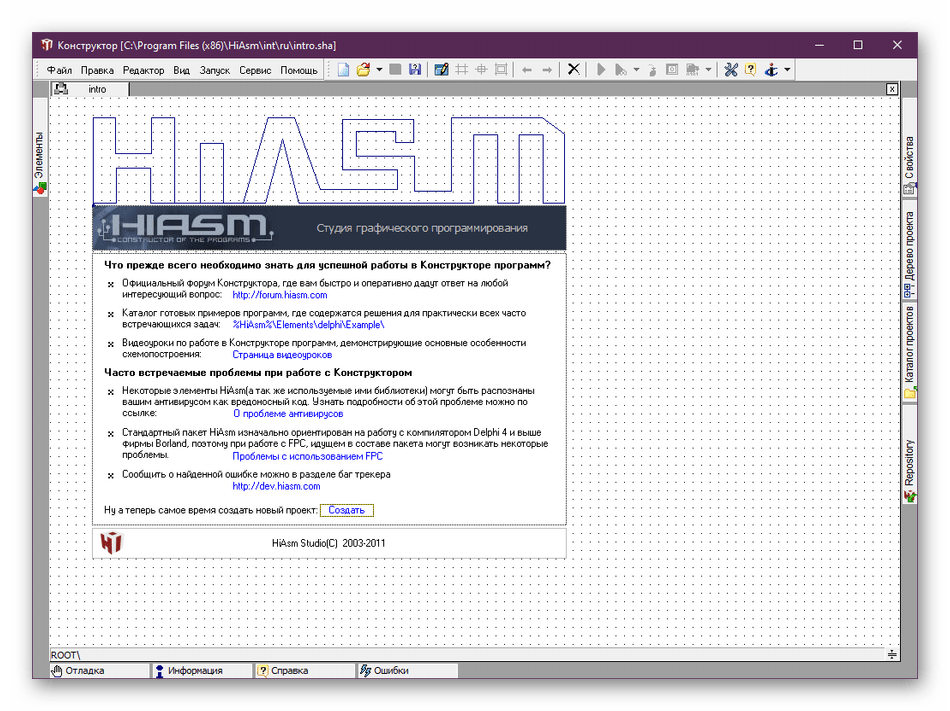

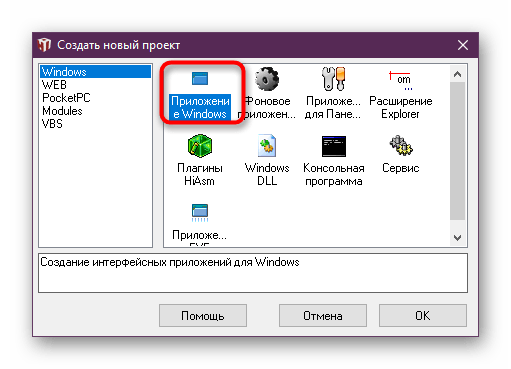

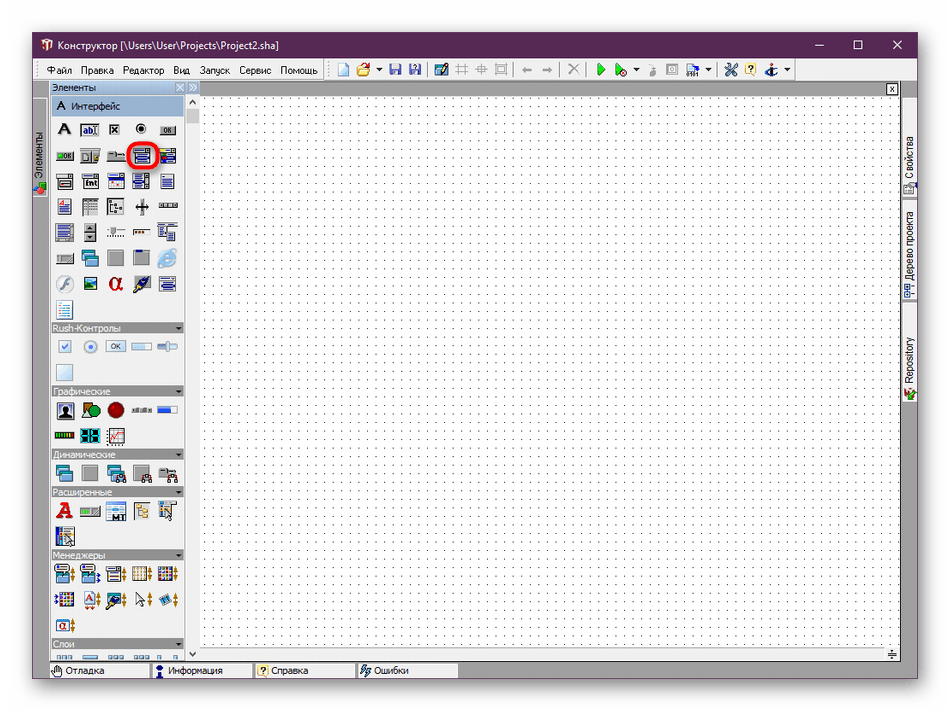
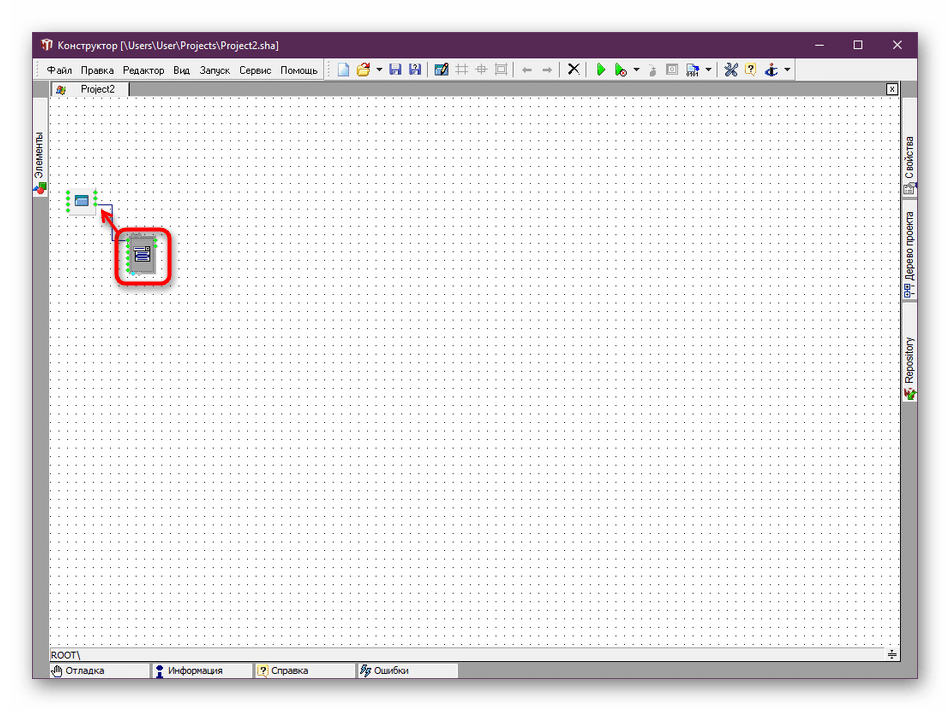
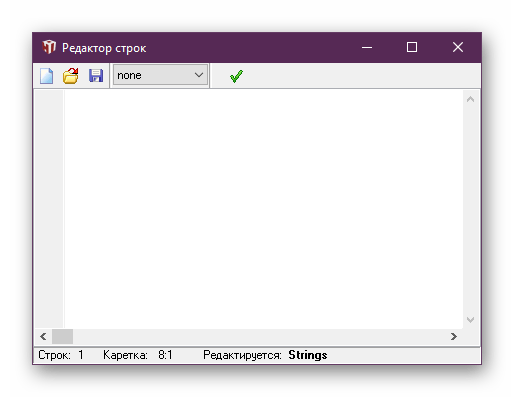
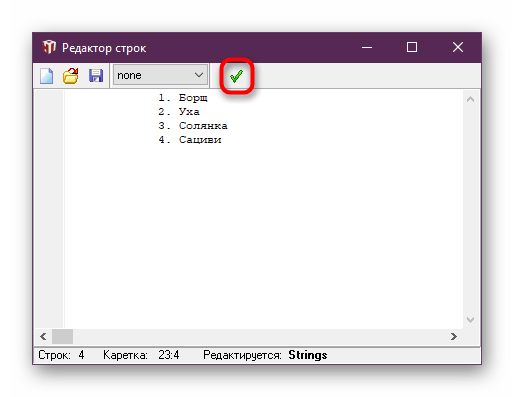
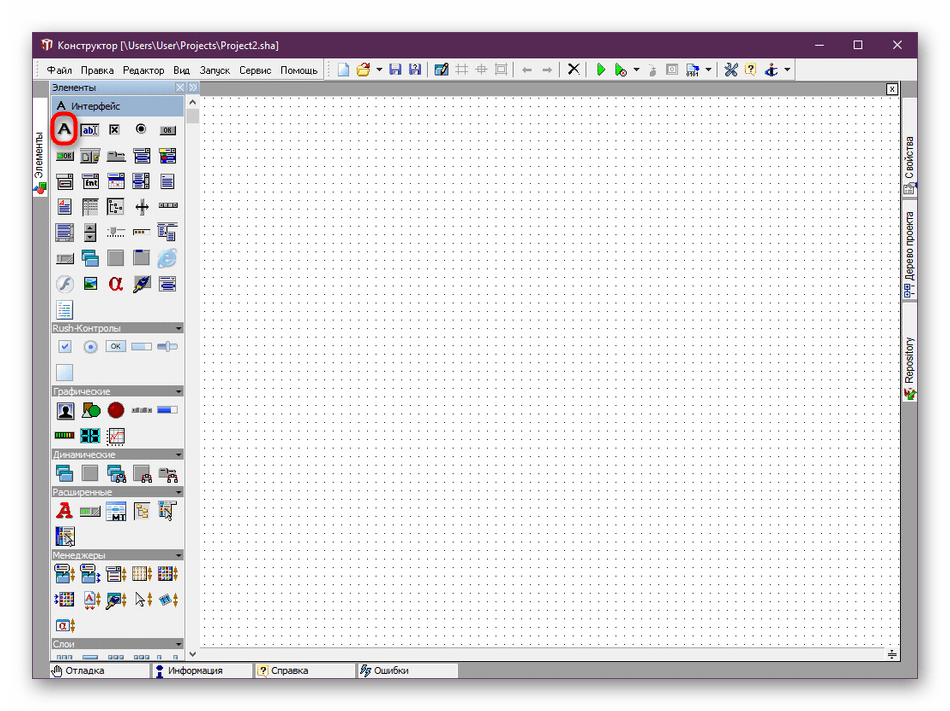
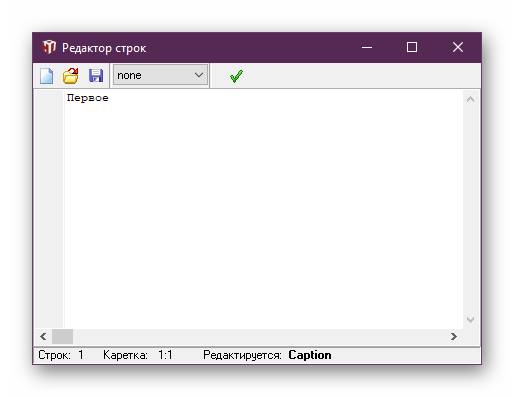



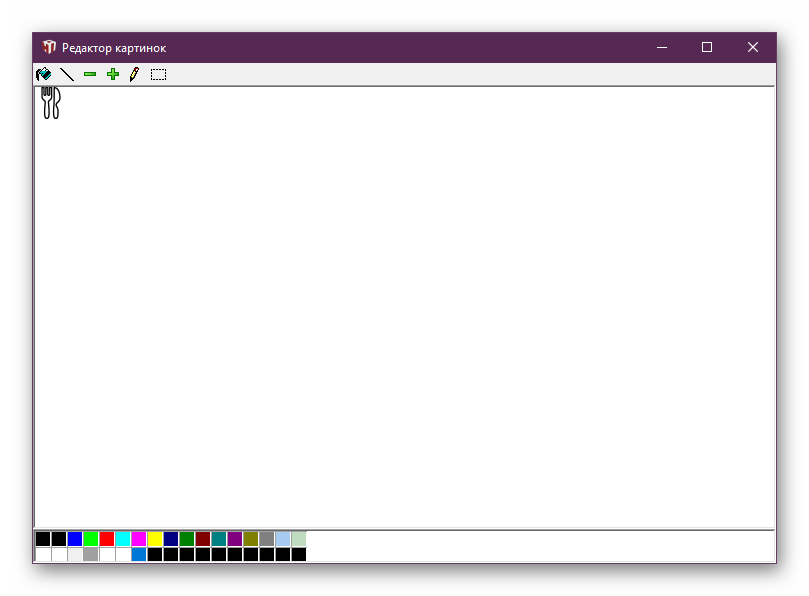
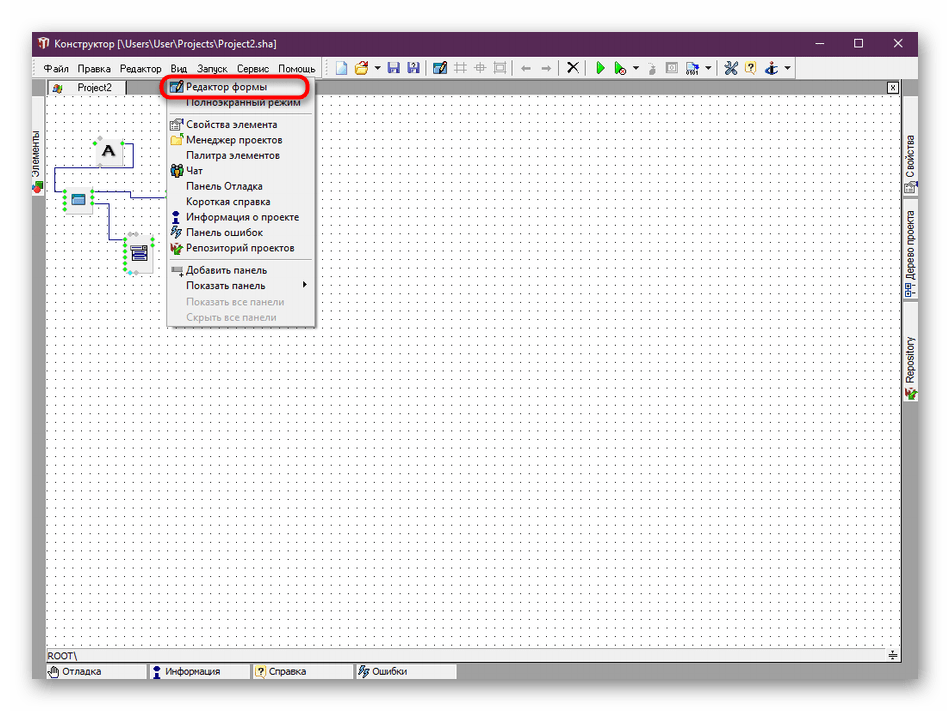
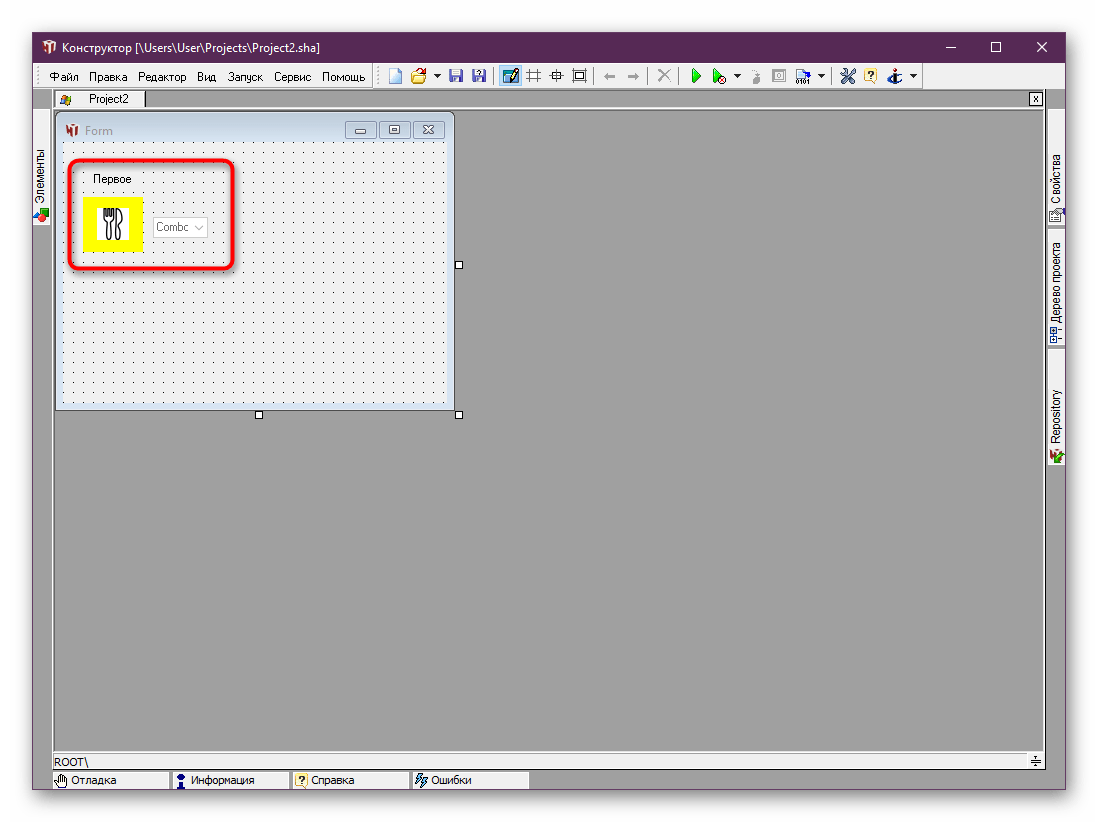
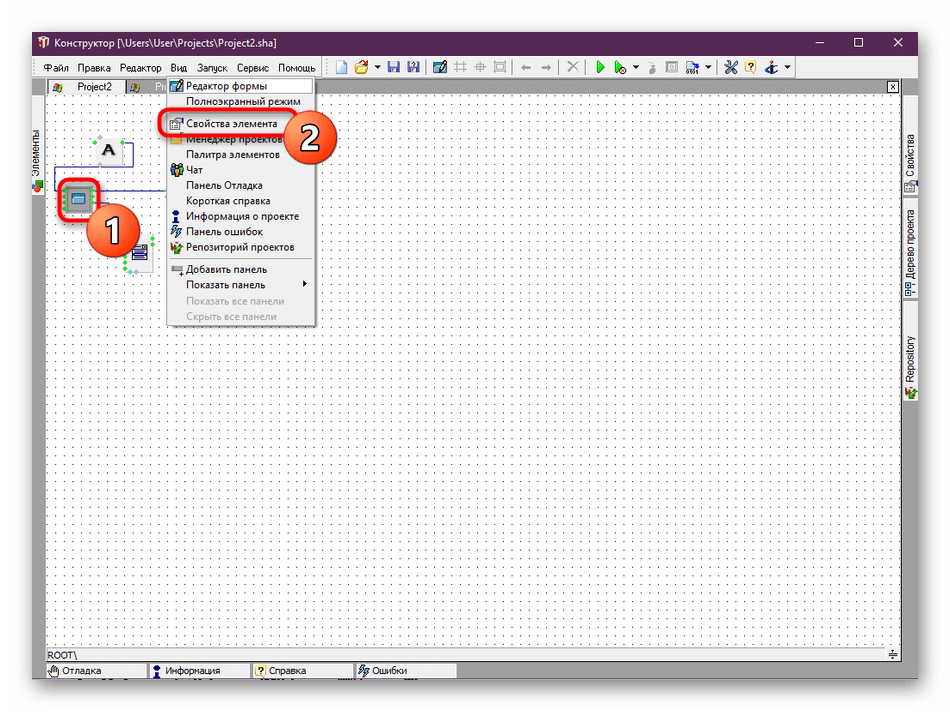
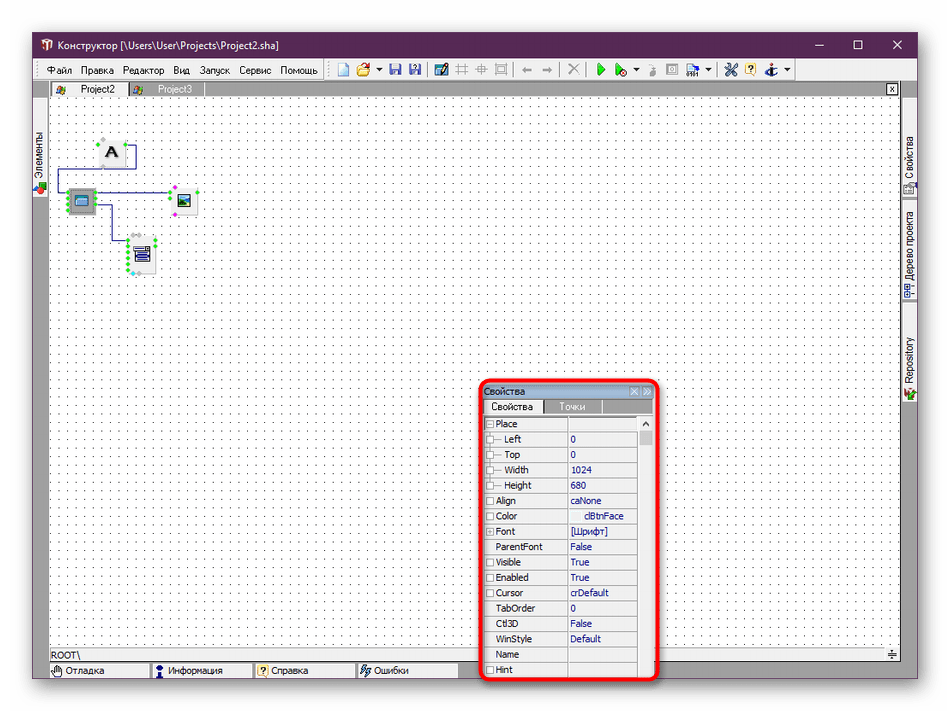
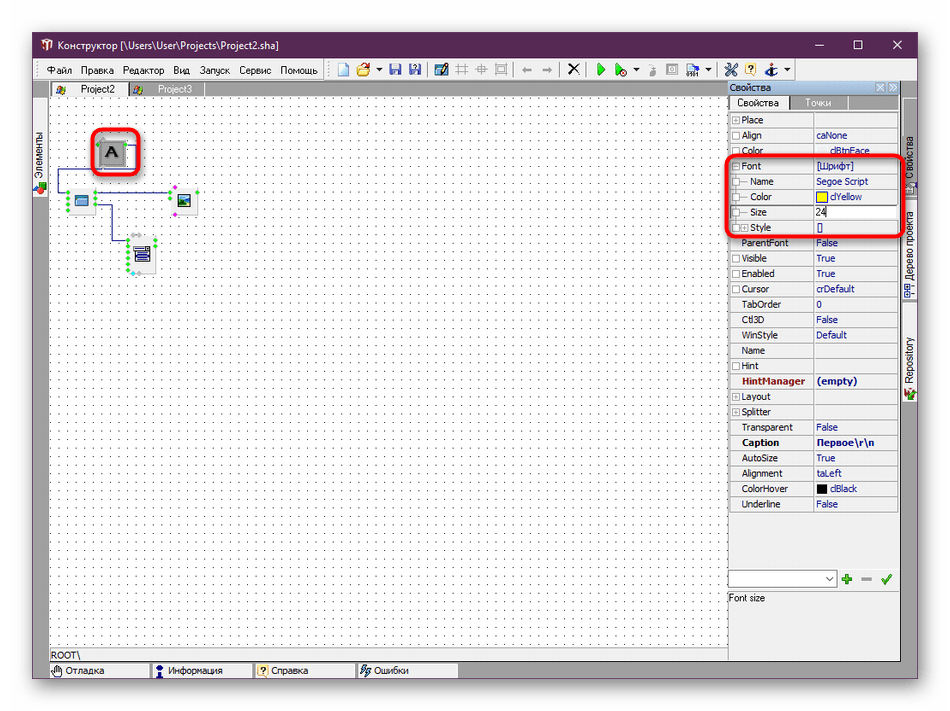



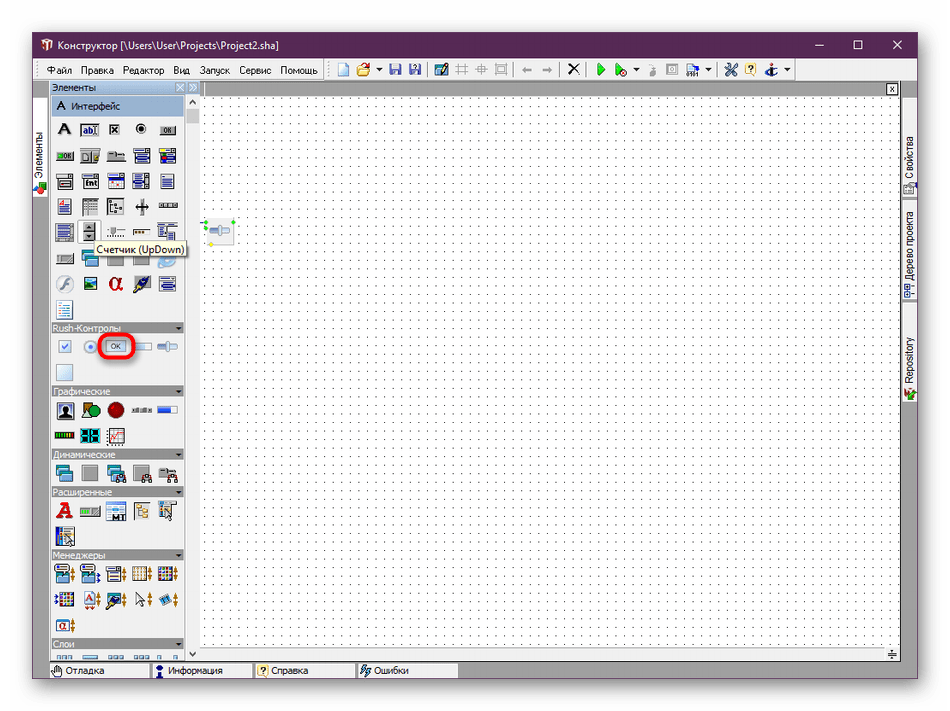

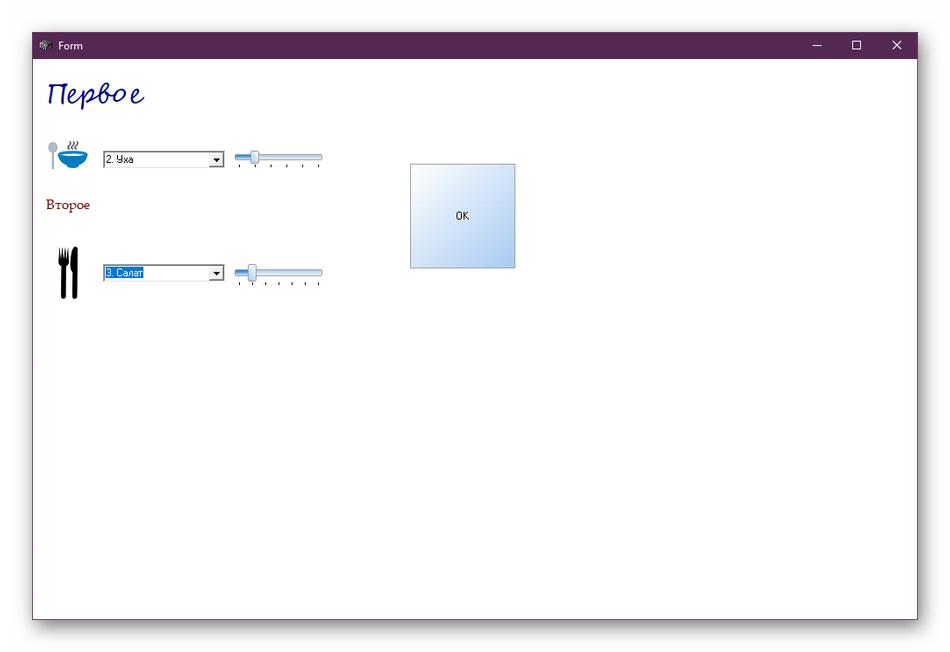
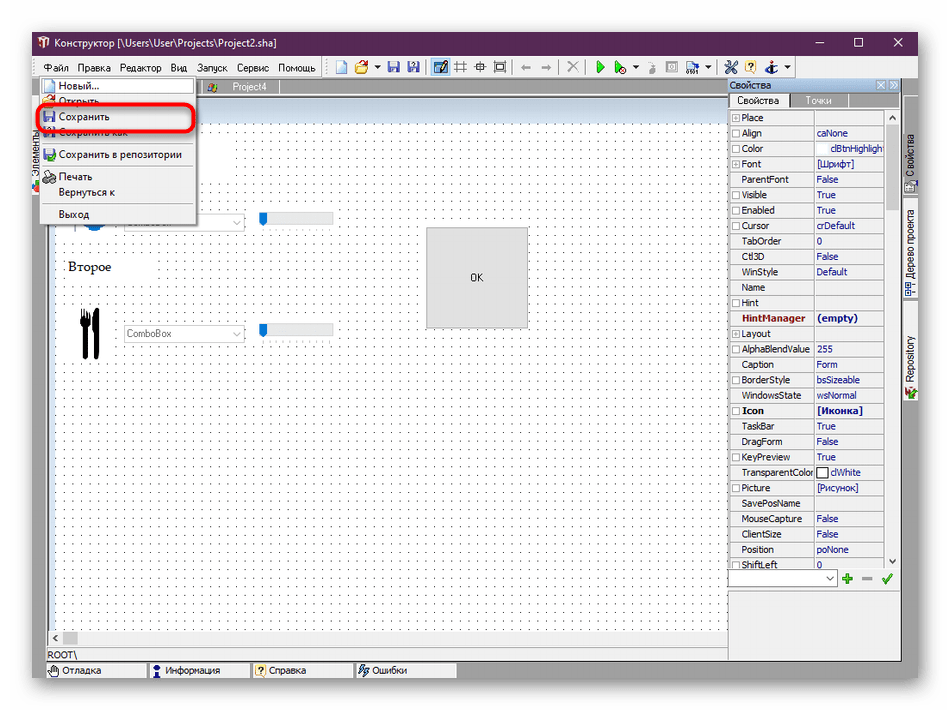
Возможностей рассмотренного инструмента хватит не только для того, чтобы создать простое графическое приложение. HiAsm вполне справляется и с гораздо сложными работами, например, созданием проигрывателя или загрузчика файлов из интернета. Конечно, здесь придется приложить намного больше усилий и выучить множество схем и встроенных скриптов. Все это намного проще освоить, если использовать официальные ресурсы, например, форум. Там пользователи не только делятся своими работами, но и объясняют начинающим азы конструирования ПО. Тем более при возникновении вопросов ничего не мешает вам создать отдельную тему, подробно описав сложившуюся трудность.
Перейти на официальный форум HiAsm
Способ 2: Язык программирования и среда разработки
Как уже было сказано ранее, абсолютно все программы пишутся на определенном языке программирования. В некоторых сложных проектах бывает задействовано сразу несколько ЯП. Такой способ написания софта самый сложный, но при освоении одного из языков вы получаете практически безграничные возможности в кодировании программного обеспечения, утилит или отдельных скриптов. Главная задача — определиться с языком программирования. На этот вопрос постарались дать ответ специалисты из известного обучающего сервиса GeekBrains. Всю необходимую информацию вы найдете по указанной ниже ссылке.
5 языков программирования, которые надо учить первыми
Теперь же давайте рассмотрим несколько вариантов обеспечения, написанного при помощи упомянутых в статье ЯП. В первую очередь затронем Python, который некоторые программисты считают самым простым языком. Чтобы на экране появилось простое графическое окно размером на весь экран, придется подключить стандартную библиотеку Tkinter и написать код такого формата:
from tkinter import *
class Paint(Frame):
def __init__(self, parent):
Frame.__init__(self, parent)
self.parent = parent
def main():
root = Tk()
root.geometry("1920x1080+300+300")
app = Paint(root)
root.mainloop()
if __name__ == "__main__":
main()
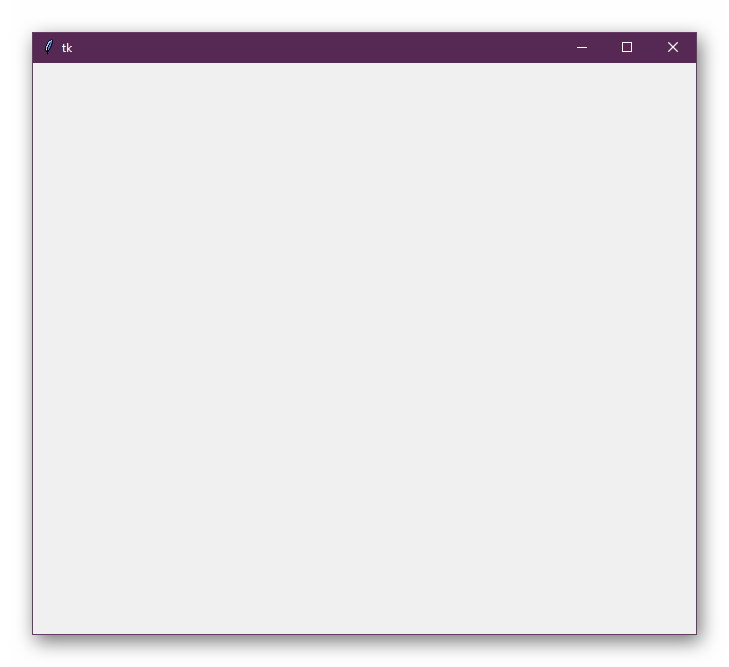
Далее добавляется код, который вы видите на скриншоте ниже. Он реализует примерно такие же функции, как стандартная программа Paint.

После успешной компиляции запускается графическое окно с уже добавленными кнопками. Каждая из них отвечает за размер кисти и цвет.

Как видите, разобраться в приложениях с GUI (графическим интерфейсом) не так уж и сложно, однако сначала лучше начать с консольных скриптов и небольших программ. Освоить Python вам помогут свободные материалы, уроки и литература, которой сейчас вполне достаточно, чтобы самостоятельно изучить необходимый материал.
В приведенной статье на GeekBrains отдельное внимание уделено и C#, который называют универсальным языком программирования для тех, кто еще не определился, в какой области хочет применять свои навыки. Разработка ПО для Windows ведется в официальной среде от Microsoft под названием Visual Studio. Код внешне выглядит так, как вы видите ниже:
namespace MyWinApp
{
using System;
using System.Windows.Forms;
public class MainForm : Form
{
// запускаем приложение
public static int Main(string[] args)
{
Application.Run(new MainForm());
return 0;
}
}
}
Как видите, существуют определенные различия с тем же Python. Если скопировать этот код, вставить его в IDE и скомпилировать, на экране появится простейшее графическое окно, куда уже в дальнейшем и будут прикрепляться кнопки, блоки и другие объекты.
Мы упомянули о Visual Studio как о среде разработки. Она понадобится в любом случае, если вы хотите писать собственный софт на ЯП, поскольку стандартный блокнот или текстовый редактор для этого практически не подходит. Ознакомиться с лучшими IDE, поддерживающими разные языки, мы советуем в отдельной нашей статье от другого автора далее.
Подробнее: Выбираем среду программирования
В рамках этой статьи мы постарались максимально детально ознакомить вас с процессом написания программного обеспечения с помощью двух доступных методов. Как видите, дело это не совсем простое, ведь нужно получать специальные знания и учить многие аспекты, чтобы освоиться в этом деле. Приведенный выше материал был нацелен лишь на предоставление общей информации для ознакомления и не является полноценным уроком, освоив который, можно стать уверенным программистом. Если вас заинтересовал какой-либо ЯП или HiAsm, потребуется уделить много времени на изучение соответствующих обучающих материалов.
Наша группа в TelegramПолезные советы и помощь
